¿Cómo eliminar Mdm de Android?
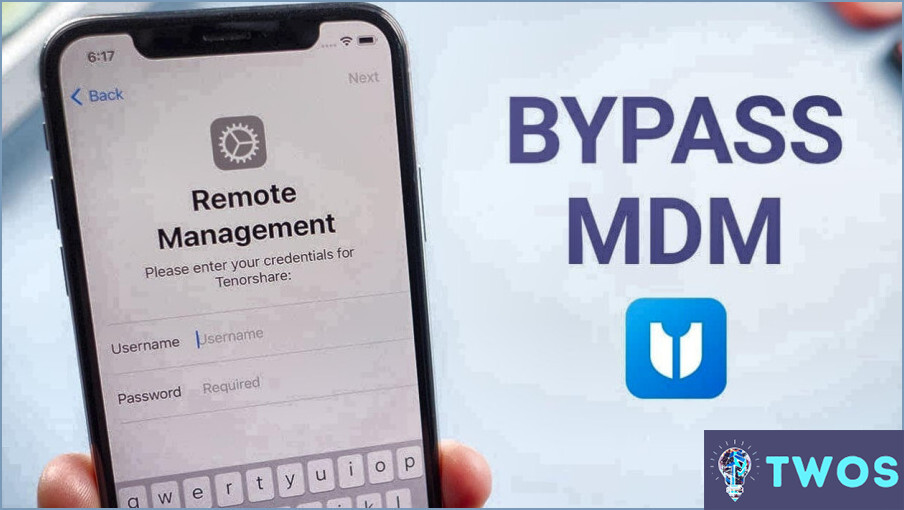
Cómo quitar MDM de Android puede ser un poco complicado, pero con los pasos correctos, es posible lograrlo. Aquí hay algunos métodos para ayudarle a eliminar MDM de su dispositivo Android:
- Desactivar y desinstalar la aplicación:
- Ir a Ajustes > Aplicaciones o Gestor de aplicaciones.
- Encuentre el Aplicación MDM en la lista y pulse sobre ella.
- Toque Desactivar o Forzar parada para detener la ejecución de la app.
- Si es posible, pulse Desinstalar para eliminar la aplicación por completo.
- Rootea tu dispositivo y elimina MDM manualmente:
- Rootea tu dispositivo Android utilizando una herramienta de rooting confiable como Magisk o SuperSU
- Instale un explorador de archivos raíz como Explorador raíz o Explorador de archivos ES.
- Navegue hasta /system/app/ o /system/priv-app/ y localice la carpeta de la aplicación MDM.
- Borre la carpeta de la app MDM y reinicie el dispositivo.
Nota: Rootear su dispositivo puede anular la garantía y potencialmente puede dañar su dispositivo si no se hace correctamente. Proceda con precaución.
- Restablecimiento de fábrica del dispositivo:
- Haga una copia de seguridad de sus datos importantes antes de proceder.
- Ir a Configuración > Sistema > Opciones de reinicio.
- Toque Borrar todos los datos (restablecimiento de fábrica) y siga las instrucciones que aparecen en pantalla.
- Flashear una ROM personalizada:
- Desbloquea el bootloader de tu dispositivo e instala un recovery personalizado como TWRP.
- Descarga una ROM personalizada compatible para tu dispositivo.
- Arranca en el modo de recuperación y realiza un restablecimiento de fábrica.
- Instalar la ROM personalizada y reinicia tu dispositivo.
Advertencia: Flashear una ROM personalizada puede ser arriesgado y puede anular la garantía. Asegúrese de seguir las instrucciones cuidadosamente y utilizar una ROM compatible con su dispositivo.
Recuerde, el mejor método para eliminar MDM de su dispositivo Android puede variar dependiendo de su dispositivo específico y la versión de Android. Procede siempre con precaución y haz una copia de seguridad de tus datos antes de intentar cualquiera de estos métodos.
¿Se puede eliminar el perfil MDM?
Sí, eliminar un perfil MDM es posible, pero puede dar lugar a problemas con el dispositivo. Para evitar complicaciones, se recomienda eliminar el perfil si ya no está en uso. Siga estos pasos:
- Navegue por hasta el perfil Ajustes.
- Seleccione General y luego Gestión de dispositivos o Perfiles.
- Elija el perfil MDM que desea eliminar.
- Pulse en Eliminar gestión o Eliminar perfil.
- Confirmar la acción introduciendo la contraseña de su dispositivo de su dispositivo.
Tenga en cuenta que estos pasos pueden variar ligeramente en función de su dispositivo y su sistema operativo.
¿Cómo puedo eliminar MDM de mi iPhone de forma permanente?
Ir a eliminar MDM permanentemente de tu iPhone, sigue estos pasos:
- Haga una copia de seguridad de de tus datos en iCloud o iTunes.
- Ir a Ajustes > General > Reiniciar.
- Toque Borrar todo el contenido y la configuración.
- Confirma la acción y espera a que se complete el proceso.
- Configurar su iPhone como un nuevo dispositivo.
Al borrar tu dispositivo y configurarlo como nuevo, podrás eliminará MDM y sus restricciones.
Cómo puentear al administrador de dispositivos en Android?
Cómo evitar el administrador de dispositivos en Android se puede lograr a través de estos métodos:
- Desactivar administrador en los ajustes de tu teléfono: Navegue a Ajustes > Seguridad > Administradores de dispositivos y, a continuación, anule la selección del administrador que desee omitir.
- Utilizar una aplicación de terceros: Descargue e instale una aplicación fiable, como Eliminador de aplicaciones del sistema o NoDeviceCheck, para eliminar el administrador.
Recuerda tener cuidado al usar apps de terceros, ya que pueden plantear riesgos de seguridad.
¿Cómo puedo saber si tengo MDM en mi teléfono?
Para determinar si tu teléfono tiene MDM, tienes que comprobar si tu dispositivo está inscrito en un programa de gestión de dispositivos móviles. Este programa suele instalarlo tu empresa u organización para gestionar y proteger los dispositivos propiedad de la empresa. Puedes comprobar si tienes MDM yendo a la configuración de tu dispositivo y buscando la opción "Administración de dispositivos" o "Perfiles". & Gestión de dispositivos". Si ves esta opción, significa que tu dispositivo está inscrito en un programa MDM. Además, es posible que notes restricciones en tu dispositivo, como la imposibilidad de instalar ciertas aplicaciones o acceder a determinadas funciones. Estas restricciones las establece el programa MDM para garantizar la seguridad del dispositivo.
¿Para qué se utiliza MDM?
MDM, o Mobile Device Management, es una herramienta utilizada para gestionar dispositivos móviles. Permite a los administradores tener control sobre los dispositivos, incluyendo las aplicaciones instaladas, los datos compartidos y el acceso. MDM también se utiliza para borrar o bloquear dispositivos de forma remota en caso de pérdida o robo.
MDM se utiliza habitualmente en las organizaciones para gestionar y proteger los dispositivos propiedad de la empresa, garantizando que se utilicen únicamente con fines laborales. También ayuda a aplicar las políticas de seguridad, como los requisitos de contraseña y cifrado.
Algunas de las ventajas de MDM son el aumento de la productividad, la reducción del riesgo de filtración de datos y la simplificación de la gestión de dispositivos. Con MDM, los administradores pueden desplegar fácilmente actualizaciones y parches, supervisar el uso de los dispositivos y solucionar problemas de forma remota.
En general, MDM es una herramienta esencial para las organizaciones que desean garantizar la seguridad y la productividad de sus dispositivos móviles.
¿Cómo desactivo el administrador?
Para desactivar administrador en Windows 10, no puedes simplemente desactivarlo. Sin embargo, puede crear una cuenta de usuario estándar y cambiar a esa cuenta. Aquí te explicamos cómo hacerlo:
- Busca "agregar usuario" en el menú de inicio.
- Haz clic en "Añadir, editar o eliminar otros usuarios".
- Haga clic en "Añadir a otra persona a este PC".
- Siga las instrucciones para crear una nueva cuenta de usuario estándar.
- Cierre la sesión de su cuenta actual e inicie sesión en la nueva cuenta de usuario estándar.
Al hacer esto, ya no utilizará la cuenta de administrador y tendrá acceso limitado a determinados ajustes y funciones. Esta es una buena medida de seguridad para proteger su ordenador de cambios no deseados.
Deja una respuesta

Artículos Relacionados